Amikor a "MKV a VOB-hoz"az interneten, szükség lehet videóinak vagy filmeinek VOB formátumban történő lejátszására. Lehet, hogy az MKV fájlt nem lehet közvetlenül és zökkenőmentesen lejátszani a médialejátszón, vagy esetleg a DVD-lejátszón szeretnéd lejátszani a filmeidet és égetni MKV-ről DVD-re a hardver hely megtakarítása érdekében, vagy esetleg szeretne játssza le az MKV fájlt a PS3-on a jobb videohatás érdekében, de csak a PS3 megtalálásához nem támogatja az MKV formátumok lejátszását.

Ezután elég szerencsés megtalálni ezt a cikket. Ez a cikk kétféle módon jár el Önnek konvertálni az MKV-t VOB-ra.
MKV egy nyílt szabványos ingyenes tároló formátum, amely korlátlan számú videót, audio és felirat sávot képes tárolni egy fájlban. Ez a videoformátum egyre népszerűbbé vált, sajnálom, hogy sok hordozható eszköz nem támogatja az MKV formátumot.
VOB egy szintén tároló formátum, amely a DVD Video Object rövid neve. Digitális videót, digitális hangot, feliratokat és menütartalmakat tartalmaz stream formájában. A VOB formátum az MPEG programfolyam formátumán alapul, és a VOB formátumú fájl .vob fájlnévkiterjesztéssel rendelkezik.
Miért kell konvertálni az MKV-t VOB-ra?
Mint fentebb említettük, bár az MKV formátum egyre népszerűbb, a legtöbb hordozható eszköz, például a Media Player Classic, nem fogadja el. Ha van MKV videód, és MKV fájlokat szeretne lejátszani a Media Player Classicon, akkor az MKV-t VOB-ra kell konvertálnia.
Keressen egy megfelelőt MKV-VOB átalakító
Az internetről keresve túl sok MKV-VOB átalakítót talál. Mindegyik termék a legjobb átalakítónak tartja magát, tehát nem könnyű megtalálni a megfelelőt. Melyik a legjobb MKV to VOB Converter? Szupergyors konvertálási sebességgel kell rendelkeznie, és ugyanakkor meg kell őriznie a magas video minőséget.
Itt szeretnénk ajánlani az Aiseesoft-ot MKV-VOB átalakító amely teljes mértékben megfelel a követelményeknek, mivel ez a szoftver támogatja az NVIDIA és az AMD technológiát. Csodálatosnak találja, hogy az átalakítási sebesség csak néhány perc. Ezenkívül ezt a szoftvert vírusmentes szoftverként tesztelték, hogy megígérje, hogy biztonságosan használja.
Vannak Windows és Mac verziók, amelyek közül választhat a letölthető igényeknek megfelelően.
Szüksége lehet egy eszközre, amely segít konvertálni az MKV fájlt más általános video formátumokba.
1 lépés Telepítse az MKV to VOB Converter programot
Miután letöltötte ezt az MKV-t a VOB Converter-re, nyissa meg és indítsa el a számítógépen.

2 lépés MKV fájlok hozzáadása a programhoz
Kattintson a "Fájlok hozzáadása" gombra az MKV fájlok importálásához a helyi lemezről vagy a számítógépével összekapcsolt HDD-ről. Egynél több MKV fájlt importálhat ebbe az MKV-ba a VOB Converterbe, ha ezeket az MKV-fájlokat egybe kívánja egyesíteni, kattintson az "Összevonás egy fájlba" gombra az összes videó egybe egyesítéséhez.

3 lépés Válassza ki a kimeneti formátumot
Kattintson a Formátum ikonra a VOB kimeneti formátumként való kiválasztásához. A célállomást tetszés szerint is beállíthatja.
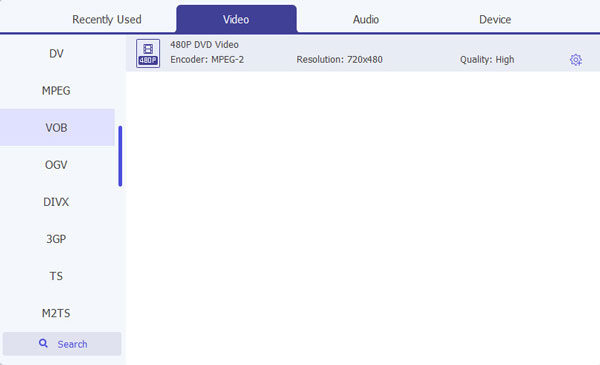
4 lépés Az MKV konvertálása VOB-ba
Kattintson az "Összes konvertálása" gombra az MKV konvertálásához VOB-ba.


Tipp: Ez az MKV konverter nem csak konvertálja az MKV-t VOB-ra, hanem konvertálja az MKV-t sok népszerű formátumba, hogy így tudjon játssza le MKV videóit több hordozható eszközön, például iPhone, iPad, PS3 és így tovább.
A fenti rész javasolja Önnek egy professzionális MKV-VOB átalakítót, a következő részben bemutatunk egy online MKV-VOB átalakítót. Elsősorban a lépéseket ismertetjük Convert.Files az Ön számára.
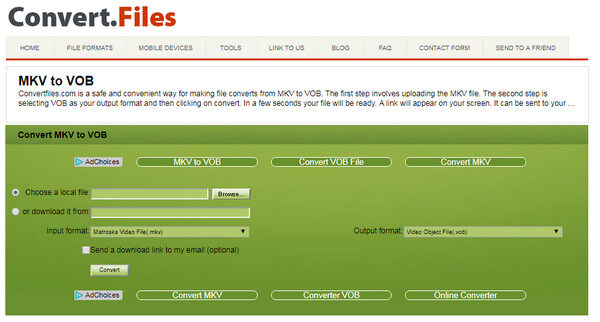
1 lépés Nyissa meg a számítógépet, és lépjen be az online konverter webhelyére.
2 lépés Kattintson a "Válasszon egy helyi fájlt" elemre a helyi MKV fájl hozzáadásához, vagy beírhatja az MKV fájl hivatkozását. Ezután válassza az MKV-t mint imput formátumot, a VOB-ot mint a kimeneti formátumot.
3 lépés Kattintson a "Konvertálás" gombra az MKV konvertálása VOB-ra.
Miután az MKV-t VOB-ra konvertálta, elkészítheti a VOB-fájlt DVD-re. Ha azonban az MKV-t közvetlenül konvertálhatja DVD-re, szeretne kipróbálni? Ha igen, ellenőrizze ezt a bejegyzést: Hogyan lehet átalakítani az MKV-t DVD-re.